jconsole远程监控JVM(性能监控)
Jconsole是什么
Jconsole 是一个内置 Java 性能分析器,可以轻松地使用 JConsole来监控 Java 应用程序性能和跟踪 Java 中的代码。其监控内容包括:内存、线程、类、CPU使用等。通过监控信息,可以很清晰的了解到当前程序是否运行正常,如内存泄露、死锁、类加载异常等。
Jconsole如何安装
安装JDK就ok
参考:https://www.cnblogs.com/zll-wyf/p/15095664.html
console如何连接远程机器上的java程序
一、应用场景
Jconsole在自己的工作电脑windows机器上,tomcat应用服务器在远程的linux系统上。
二、远程linux上的配置
远程连接配置
在tomcat的bin目录如opt/test/apache-tomcat-7.0.73/bin目录下,对文件catalina.sh添加JAVA_OPTS内容
JAVA_OPTS="$JAVA_OPTS -Djava.rmi.server.hostname=10.20.27.240"
JAVA_OPTS="$JAVA_OPTS -Dcom.sun.management.jmxremote"
JAVA_OPTS="$JAVA_OPTS -Dcom.sun.management.jmxremote.port=12345"
JAVA_OPTS="$JAVA_OPTS -Dcom.sun.management.jmxremote.ssl=false"
JAVA_OPTS="$JAVA_OPTS -Dcom.sun.management.jmxremote.authenticate=false"
-
其中第一个参数可以用来设置欲连接的Linux机器的IP地址,该项必须设置,否则远程连接会因为解析到127.0.0.1出现连接失败的情况(被这个问题坑的好惨)。
第三个参数是设置欲连接到Linux机器上的端口号,在不跟Linux中现有端口冲突的情况下,可随意设置该端口。
第五个参数代表远程连接时无需密码验证。
图中红色框框为添加内容。







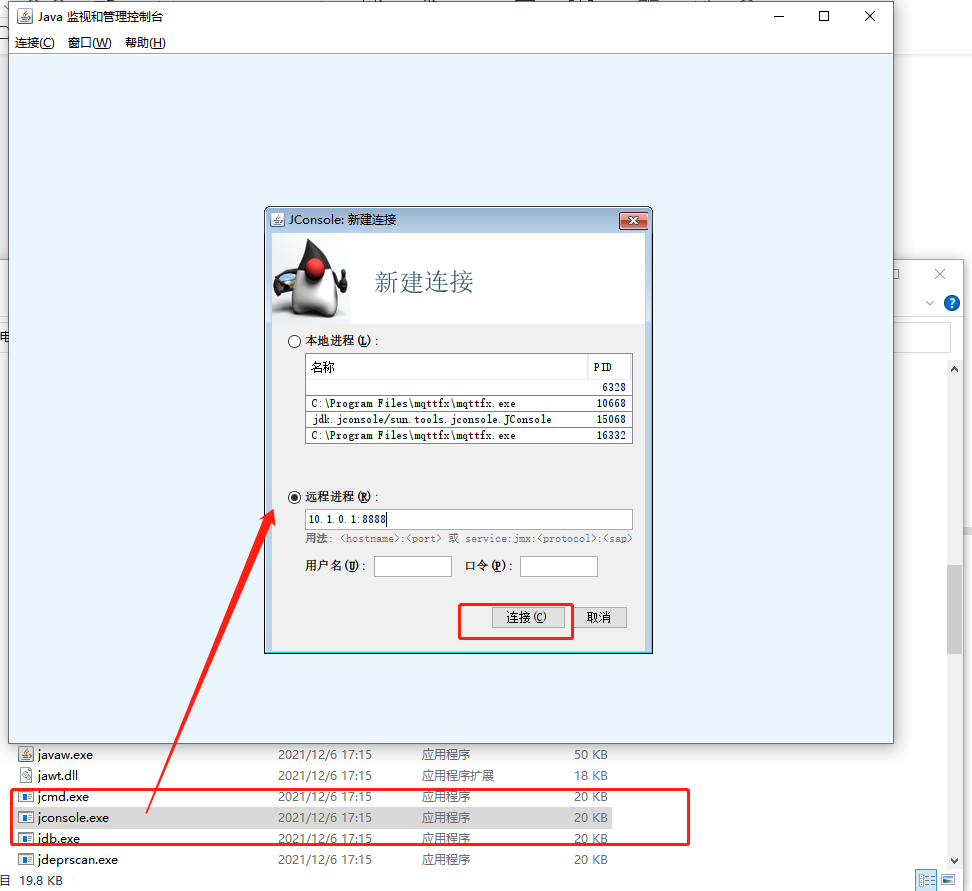
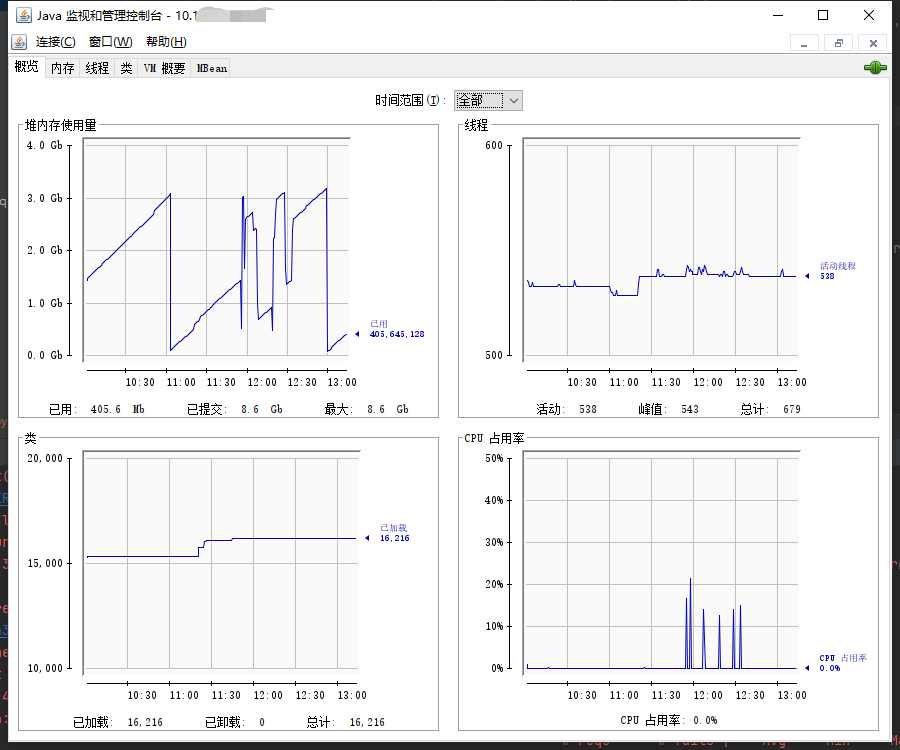


 浙公网安备 33010602011771号
浙公网安备 33010602011771号